Sekiranya Siri tidak berfungsi di Apple Watch anda, anda akan kehilangan pelbagai fungsi hebat. Dari menghantar mesej segera hingga mencari sesuatu yang menarik, Siri dapat menguruskan semua ini dan banyak lagi. Masalahnya mungkin disebabkan oleh beberapa sebab. Sebagai contoh, ini mungkin disebabkan oleh sambungan Wi-Fi yang buruk atau bug lain-lain. Sekiranya anda mendapati Siri tidak bertindak balas atau sama sekali tidak berfungsi sama sekali, ikuti penyelesaian ini untuk menyelesaikannya.
Cara Memperbaiki Siri Tidak Berfungsi di Apple Watch
- Periksa Jika Siri DIPAKAI
- Periksa Sambungan Internet
- Hidupkan & MATIKAN Mod Pesawat
- Matikan dan HIDUP Siri
- Paksa Mulakan semula Jam Tangan anda
- Periksa Mikrofon atau Pembesar Suara untuk Sebarang Sekatan
- Periksa Tetapan Bahasa & Wilayah
- Tetapkan Semula Diksi
- Kemas kini WatchOS
- Nyahpasangkan dan pasangkan Jam Tangan Anda dengan iPhone
# 1. Periksa Jika Siri DIPAKAI
Sebelum kita meneruskan dan menyelesaikan masalahnya, periksa apakah ciri "Hey Siri" diaktifkan pada iPhone atau Apple Watch atau tidak.
Pada iPhone, buka Tetapan → Siri & Cari → Togol pada Dengar untuk Hey Siri . Apple Watch anda mencerminkan iPhone yang dipasangkan, jadi tetapannya akan dihidupkan secara automatik.

# 2. Periksa Sambungan Internet
Kesambungan internet dapat menghalang prestasi Siri. Oleh itu, adalah bijak untuk memeriksa internet di Apple Watch dan iPhone yang dipasangkan. Selain itu, periksa sambungan antara iPhone dan Apple Watch anda.
Untuk menyelesaikan masalah, matikan Bluetooth dan Wi-Fi dari Pusat Kawalan. Selepas beberapa ketika, sambung semula dan periksa apakah masalahnya diselesaikan.
# 3. Hidupkan & MATIKAN Mod Pesawat
Mod kapal terbang dapat membantu anda menetapkan semula tetapan rangkaian. Dengan berbuat demikian, jam tangan secara automatik dapat memperbaiki masalahnya.
- Pada wajah jam tangan anda, sapu ke atas untuk memanggil Pusat Kawalan
- Ketik mod Pesawat untuk mengaktifkannya. Tab berubah menjadi jingga, menunjukkan bahawa Mod Pesawat kini aktif.

- Selepas beberapa minit, matikan Mod Pesawat
# 4. Matikan dan HIDUP Siri
Sekiranya Siri tidak bertindak balas di Apple Watch, tetapan semula tetapan mungkin dapat membantu. Ideanya ialah mematikan Siri, menghidupkan semula peranti secara paksa, dan kemudian menghidupkan Siri. Mari mulakan dengan Apple Watch terlebih dahulu:
- Buka aplikasi Tetapan di Jam Tangan anda
- Ketik Siri .

- Matikan suis di sebelah Hey Siri .
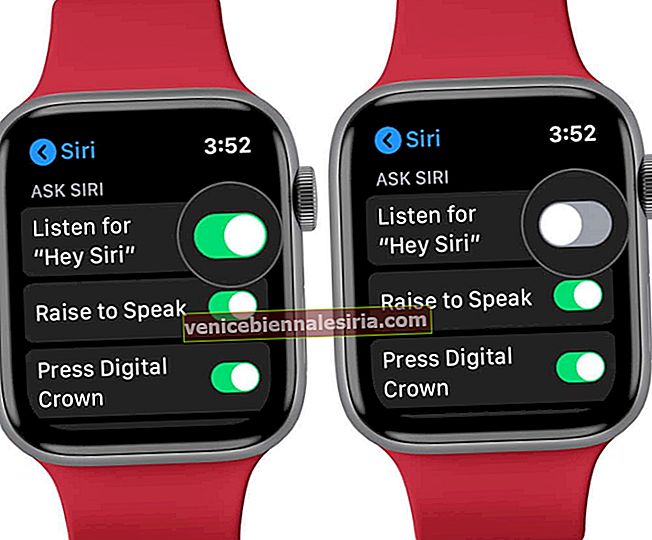
- Sekarang, mulakan semula Apple Watch anda .
Catatan : Tekan dan tahan butang sisi sehingga slaid Power Off muncul di skrin. Seret gelangsar untuk mematikan peranti anda. Setelah jam tangan dimatikan, tekan dan tahan butang sisi sehingga logo Apple muncul
- Pergi ke Tetapan → Siri → Hey Siri
- Togol pada suis
Setelah selesai, periksa sama ada Hey Siri bertindak balas terhadap perintah anda atau tidak. Sekiranya tidak, cuba lakukan tetapan semula dari iPhone anda.
Pergi ke aplikasi Tetapan iPhone → Siri & Cari → Matikan Dengarkan Hey Siri → paksa but semula.

Setelah peranti dimulakan semula, Tetapan → Siri & Cari → Hidupkan Dengarkan Hey Siri .
# 5. Paksa Mulakan semula Jam Tangan anda
Kadang-kadang tetapan semula yang sukar adalah yang anda perlukan untuk memperbaiki beberapa bug yang lain. Yang harus anda lakukan hanyalah memegang mahkota digital dan butang sisi selama 10 saat pada masa yang sama untuk memaksa menghidupkan semula Apple Watch.
# 6. Periksa Mikrofon atau Pembesar Suara Untuk Sebarang Sekatan
Mungkin pelindung anda atau sesuatu yang menyekat mikrofon atau pembesar suara. Buang halangan dan cuba beri arahan kepada Siri. Sekiranya Siri masih tidak berfungsi, cubalah langkah seterusnya dalam senarai.
# 7. Periksa Tetapan Bahasa & Wilayah
Pertama sekali, periksa dan pastikan tetapan bahasa Siri. Sekiranya semuanya teratur, maka masalah itu mungkin disebabkan oleh tetapan bahasa & wilayah Siri yang berbeza pada iPhone dan Apple Watch anda.
Oleh itu, periksa, urus, dan ubah tetapan dengan sewajarnya. Untuk tetapan iPhone, buka Tetapan → Umum → Bahasa & Wilayah → Bahasa iPhone .

Bagi tetapan Apple Watch, buka Aplikasi Tonton di iPhone anda → Jam Tangan saya → Umum → Bahasa & Wilayah → Bahasa Sistem .
Walaupun biasanya, Apple Watch mencerminkan tetapan ini dari iPhone. Ada kemungkinan mereka tidak sesuai, menyebabkan Siri tidak memberi respons di Apple Watch. Sekiranya semuanya baik-baik saja di sini dan masalahnya berlanjutan, lompat ke penyelesaian seterusnya.
# 8. Tetapkan Semula Diksi
Apabila anda melihat penunjuk Siri di skrin tetapi tidak dapat mendengar apa yang dituturkan oleh pembantu peribadi, atau nampaknya tidak bercakap, ikuti penyelesaian pantas ini:
- Buka Tetapan dan pilih Umum.
- Tatal ke bawah dan ketik Papan Kekunci.
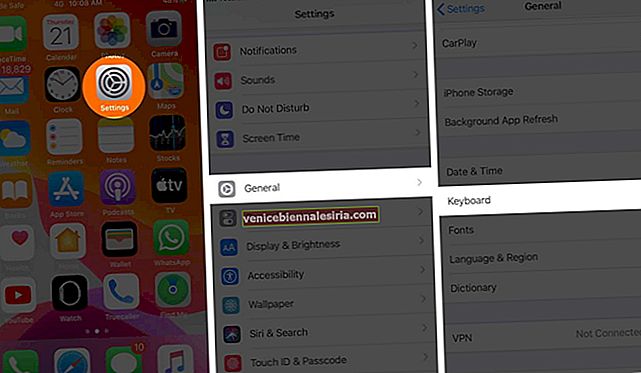
- Togol matikan Aktifkan Dikte .
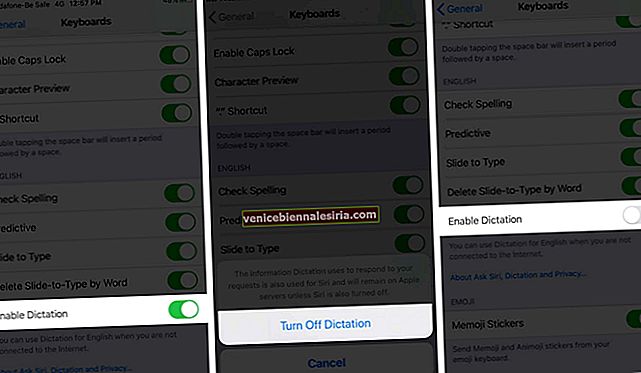
- Selepas beberapa minit, beralih pada Aktifkan Dikte .
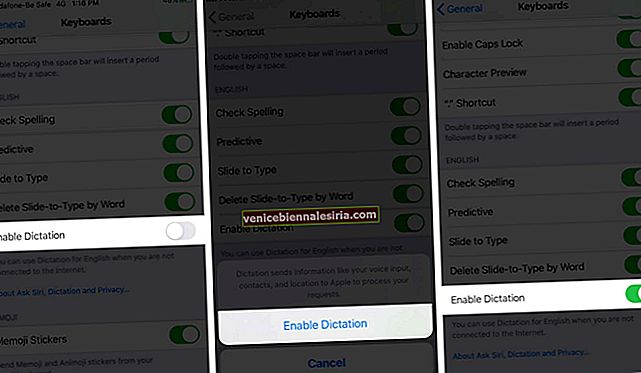
Ini akan menyelesaikan masalah sekiranya Siri tidak dapat mendengar anda atau mengenali ucapan dengan betul.
# 9. Kemas kini WatchOS
Apple sering menawarkan pembaikan pepijat dalam kemas kini terbarunya. Sekiranya kemas kini tersedia, ia dapat menyelesaikan masalah dengan lancar.
Pastikan anda telah mengemas kini iPhone pasangan anda ke versi iOS terkini. Juga, pastikan jam tangan menggunakan pengecasnya dan dicas sekurang-kurangnya 50 peratus.
- Sambungkan iPhone anda ke Wi-Fi dan simpan peranti iOS di sebelah jam tangan anda
- Pada iPhone anda, melancarkan Watch app → tab Watch My → General → Update Software.
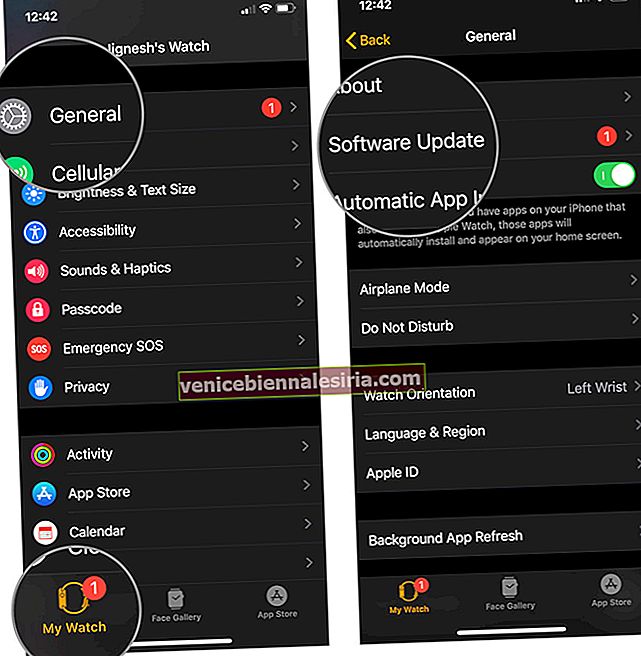
- Sekarang, muat turun kemas kini. Apabila diminta kod laluan iPhone atau kod laluan Apple Watch, masukkan
Simpan jam pintar pada pengecasnya sehingga kemas kini berjaya diselesaikan. Sekiranya anda mahu, anda boleh mengemas kini Apple Watch anda secara langsung.
# 10. Nyahpasangkan dan pasangkan Jam Tangan anda dengan iPhone
Sekiranya tidak ada yang lain berfungsi, tidak berpasangan dan membaiki jam tangan dengan iPhone anda mungkin akan berjaya. Jangan bimbang tentang data kerana iPhone akan membuat sandaran sebelum berpasangan.
Untuk berpasangan, lancarkan Aplikasi Tonton di iPhone dan pergi ke tab Tontonan Saya. Ketik ikon 'i' → Nyahpasang Apple Watch.

Sekarang, Masukkan kata laluan ID Apple dan Ketik Nyahpasang .

Selepas sandaran, Apple Watch akan memutuskan sambungan secara automatik dari peranti iOS anda. Kemudian, ia akan dikembalikan ke tetapan kilang. Sekarang, pasangkan kembali peranti ke iPhone anda. Setelah pemasangan selesai, periksa sama ada Siri berfungsi.
Melog masuk
Adakah penyelesaian ini berfungsi untuk anda dalam menyelesaikan masalah Siri yang tidak berfungsi di Apple Watch? Beritahu kami dalam komen di bawah. Sekiranya tiada penyelesaian di atas berjaya untuk anda, hubungi Apple untuk mendapatkan bantuan.
Anda mungkin juga ingin melihat:
- Cara Memaksa Keluar Aplikasi Apple Watch
- Cara Membaca Pemulihan Denyut Jantung di Apple Watch dan iPhone
- Apple Watch Tidak Memberi Balasan atau Tidak MENGHIDUPKAN? Cara Memperbaikinya


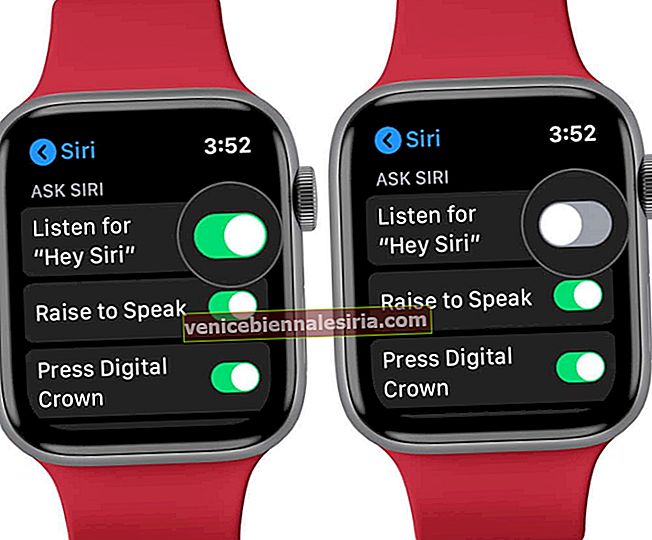
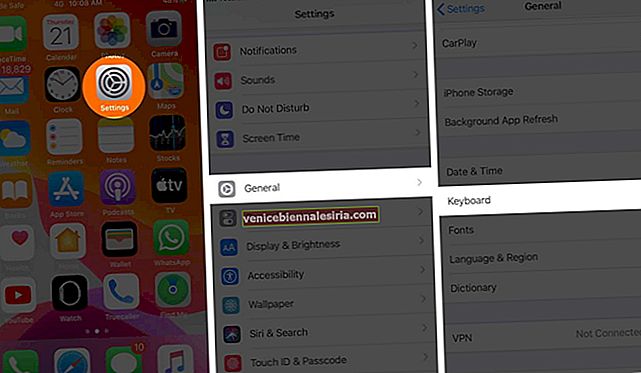
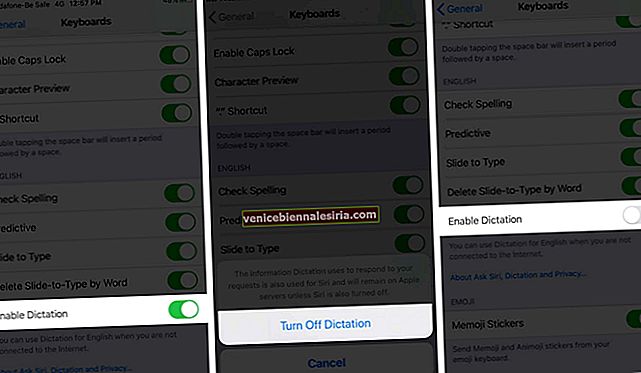
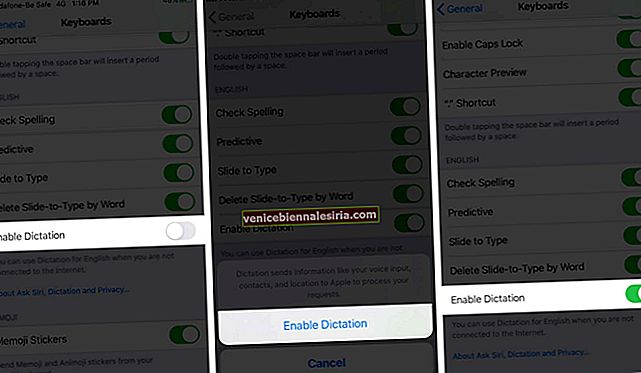
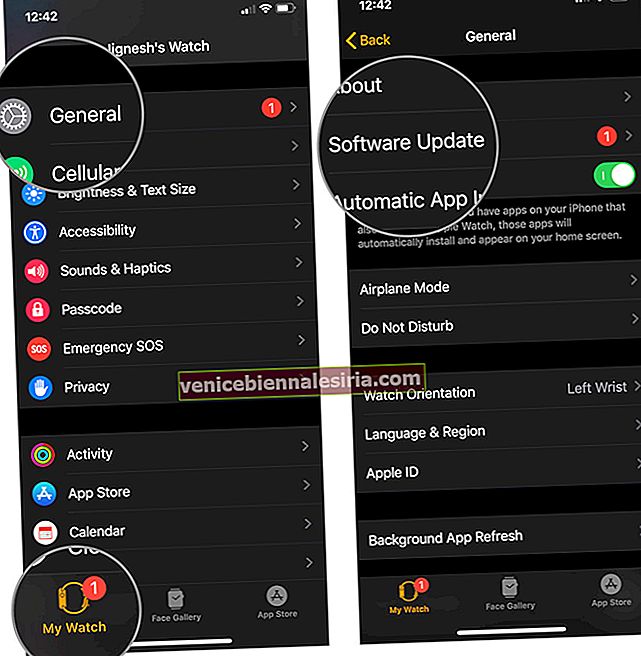





![Cara Melihat Cerita Instagram Tanpa Nama [2021]](https://pic.venicebiennalesiria.com/wp-content/uploads/blog/2047/W0VIFLEK25pic.jpg)


![Kes Folio Terbaik untuk iPhone 8 [Edisi 2021]](https://pic.venicebiennalesiria.com/wp-content/uploads/blog/2051/OXB4V9PEWLpic.jpg)
